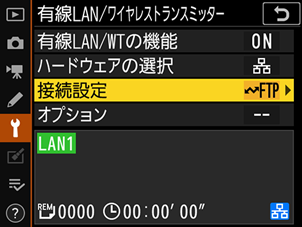D6をFTPサーバーに接続する
カメラの設定を行う前に、FTPサーバーが起動していることを確認してください。
カメラの有線LAN接続端子にイーサネットケーブルを差し込む
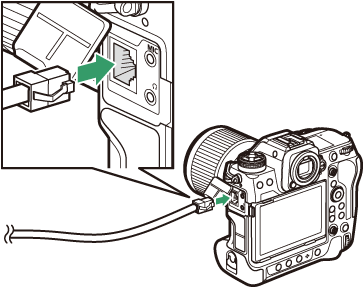
セットアップメニュー[有線LAN/ワイヤレストランスミッター]の[有線LAN/WTの機能]を[有効]にする
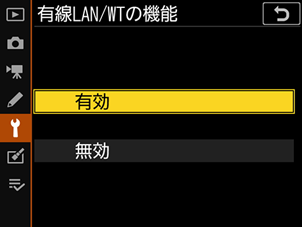
セットアップメニュー[有線LAN/ワイヤレストランスミッター]の[ハードウェアの選択]を[有線LAN]にする
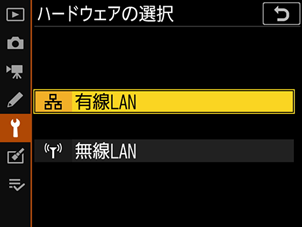
セットアップメニュー[有線LAN/ワイヤレストランスミッター]>[接続設定]>[新規追加]>[接続ウィザード]>[FTP画像送信モード]を選択する
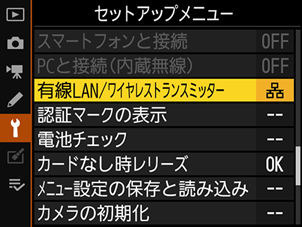


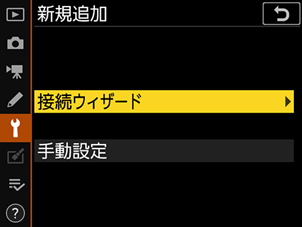

接続設定名を入力する

IPアドレスの設定画面で[手動設定]を選ぶ
- [自動取得]の場合、もしリモートカメラのIPアドレスが変わった場合はマスターカメラに再登録する必要があります。[手動設定]で固定IPアドレスに設定することをおすすめします。
- 固定IPアドレスやサブネットマスクなどの入力内容については、ネットワーク管理者にご確認ください。

カメラのIPアドレス、サブネットマスクを入力する
各カメラのIPアドレスは重複しないように設定してください。
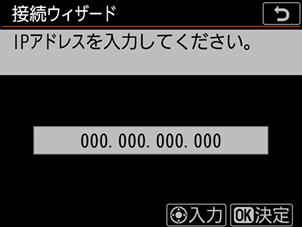
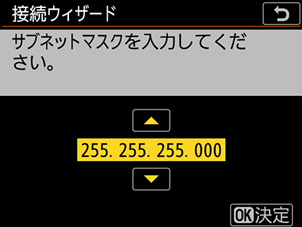
FTPサーバーの種類を選んでアドレスを入力する
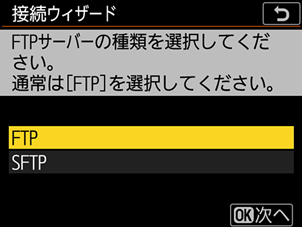

ログイン方法で[ログイン名を入力]を選び、FTPサーバーへのログイン名(ユーザーID)とパスワードを入力する
ログイン名およびパスワードについては、ネットワーク管理者にご確認ください。



送信先フォルダーを設定する
[フォルダーを指定]を選んだ場合、送信先のフォルダー名を手動で入力します。送信先のフォルダーは、あらかじめFTPサーバー側で作成しておく必要があります。
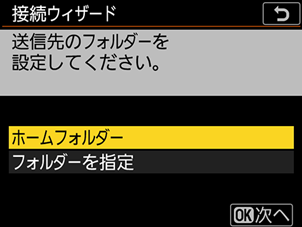
接続設定完了画面で[接続して終了する]を選ぶ
- 正しくFTPサーバーに接続できた場合には接続設定名が緑色で表示されます。
- 接続設定名が赤で表示された場合は、FTPサーバーまたはネットワークの設定を確認してください。